PROE曲线阵列教程
PROE阵列操作详解
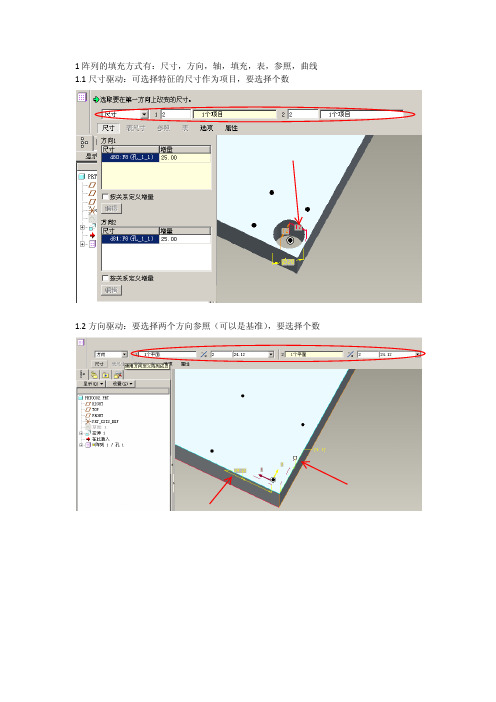
1阵列的填充方式有:尺寸,方向,轴,填充,表,参照,曲线1.1尺寸驱动:可选择特征的尺寸作为项目,要选择个数
1.2方向驱动:要选择两个方向参照(可以是基准),要选择个数
1.3填充驱动:要草绘出一个区域,填充。
(如果是草绘线,就是各种形状和草绘线相交的位置有填充)
1.3.1正方形填充:选择间距;选择距区域边部距离;选择倾斜角度
1.3.2菱形填充:选择间距;选择距区域边部距离;选择倾斜角度
1.3.3螺旋填充:选择间距;选择距区域边部距离;选择倾斜角度;选择螺距
1.3.4曲线填充:要草绘出曲线;要输入间距。
1.3.5原形填充:输入间距;边部距离;角度;半径距离
1.4曲线驱动:要草绘曲线(注意起点);可选个数
1.5轴驱动:要选择轴;角度;个数;圈数;圈距离。
1阵列的填充方式有:尺寸,方向,轴,填充,表,参照,曲线
1.1尺寸驱动:可选择特征的尺寸作为项目,要选择个数
1.2方向驱动:要选择两个方向参照(可以是基准),要选择个数
1.3填充驱动:要草绘出一个区域,填充。
(如果是草绘线,就是各种形状和草绘线相交的位置有填充)
1.3.1正方形填充:选择间距;选择距区域边部距离;选择倾斜角度
1.3.2菱形填充:选择间距;选择距区域边部距离;选择倾斜角度
1.3.3螺旋填充:选择间距;选择距区域边部距离;选择倾斜角度;选择螺距
1.3.4曲线填充:要草绘出曲线;要输入间距。
1.3.5原形填充:输入间距;边部距离;角度;半径距离
1.4曲线驱动:要草绘曲线(注意起点);可选个数
1.5轴驱动:要选择轴;角度;个数;圈数;圈距离。
PROE球面曲线阵列方程

球曲线阵列教程1:首先建立新的档案FILE→NEW 默认的文件名,点OK,出现FRONT TOP RIGHT三个基准平面2:在此点选新建一个基准平面DATUM,选OFFIST,选绘图窗口中的FRONT平面后,选命令栏的ENTER VALUE,输入OFFIST的值100,点DONG,出现DTM13:再绘制曲线,选基准栏的草绘曲线,选绘图栏的绘图平面DTM1,直接点OKEY,TOP参考面选基准平面TOP,出现草绘窗口。
4:绘制一直径30的圆点完成,点OK,完成了曲线圆的绘制。
5:移动新建的曲线圆。
FEATURE→CREATE→SURFACE→TRANSFORM→MOVE→DONE选中绘图栏中的曲线圆,让线条变成红色,点DONE SEL,选ROTATE→CSYS→选中画面中的坐标系PRT-CSYS-DEF,选Y轴做为曲线圆的旋转轴,点OKEY,输入旋转角度20度,DONE MOVE。
现在可以看到画面上有两个曲线圆。
6:阵列曲线圆回到FEAT主选单下,选择PATTERN,选择刚才移动的曲线圆,线条会变成红色,默认的命令GENERAL,点DONE,坐标系中出现了角度参数值20度,点选20度的参数值,输入增量为20。
点DONE,输入要在Y轴一圈所要阵列的数量,为18个,(360/20)点DONE,完成阵列7:然后以同样的方式移动刚才阵列出的曲线圆,叫它沿着Z轴移动20度,点选FEATURE→CREATE→SURFACE→TRANSFORM→MOVE→DONE,选中绘图栏中的曲线圆,让线条变成红色,点DONE SEL,选ROTATE→CSYS→选中画面中的坐标系PRT-CSYS-DEF,选Z轴做为曲线圆的旋转轴,点OKEY,输入旋转角度20度,DONE MOVE,现在可以看到已经有8个圆有了移动。
8:阵列刚才移动的8个曲线圆,叫它沿着Z轴旋转。
回到FEAT主选单下,选择PATTERN,选择刚才移动的曲线圆,系统默认会全部选中,默认的命令GENERAL,点DONE,坐标系中出现了角度参数值20度,点选20度的参数值,输入增量为20。
proe(阵列教程)pattern

简单的pattern阵列(利用关系式定义阵列尺寸)第一步新建文件File > New > Part > 输入文件名称:pattern_1> OK第二步建立一个实体Feature > Create > Solid> Protrusion > Extrude | Done > One Side | Done > 选择绘图平面:TOP > Okay > Default> 绘制如图1所示的剖面>> Blind | Done > 输入厚度:25 > OK > 完成截面的绘制>View > Default > 回3D视图,如图2所示第三步建立一个CUT特征Create > Solid > Cut >Extrude | Solid | Done > One Side | Done> 选择实体上表面为绘图平面> Okay > Default> 绘制如图3所示的剖面>> OK> Thru all | Done> OK第四步对CUT特征进行pattern> pattern> 选择CUT特征>General >| Done >V alue > 选尺寸40 >输入尺寸增量:60 >为第一方向选取另一尺寸> Relation > 选尺寸Φ30 > Edit >输入关系式如下:if idx1>=3memb_v=45elsememb_v=18endif保存关系式>| Done > 输入在此方向的实例总数(包括原始的):6 | Done最后结果:本例要点:1.通常pattern利用V alue输入尺寸增量,只能获得尺寸逐步增大或减少的效果,但通过利用关系式来定义则可获得特殊的尺寸。
[精品]proe曲线阵列教程
![[精品]proe曲线阵列教程](https://img.taocdn.com/s3/m/dd39e89aa1116c175f0e7cd184254b35eefd1aab.png)
,,,,,,,,,,,,,,,,,,,,,,,,,,,,,,,,,,,,,,,,,,,,,,,,,,,,,,,,,,,,,,,,,,,,,,,,,,,,,,,,,,,,,,,,,,,,,,,,,,,,,,,,,曲线陈列教程一、创建曲线。
草绘曲线,任意形状。
完成后如下图。
二、插入基准点,以长度比例0.05(可以任意值,当然是要小于等于1)。
三、创建特征,注意让该特征和上一步所创基准点相关联,这里以创建球为例。
单击旋转命令,选取曲线所在平面为草绘平面,草绘如下图。
技巧提示:第二步所建的基准点,在草绘的时候捕捉不到,可以先建一中心线,再约束中心线通过基准点,这样,鼠标就能捕捉基准点,方便我们以基准点为圆心做圆。
删除多余线条后,退出草绘。
结果如图所示
四、建立组特征。
编辑----特征操作-----组-----局部组,输入组名称A。
选取球和基准点二个特征完成组的创建。
右键单击组A,选择阵列,出现下图。
选取0.05,增量0.05(可以自己更改,但是增量乘以阵列数量的值不能大于1)阵列数量为20(20*0。
05=1),这表示,阵列后将填充满整条曲线。
完成后如下图所示。
最后总结:曲线可以任意,所创建的特征与基准点一定要让它相关联,比如说基准点在所创建特征的顶点,或圆心。
为了确保,最好是在草绘的时候,做到直接捕捉基准点。
好了,不多说了,大家慢慢体会吧。
ProE.沿曲线等弦长阵列
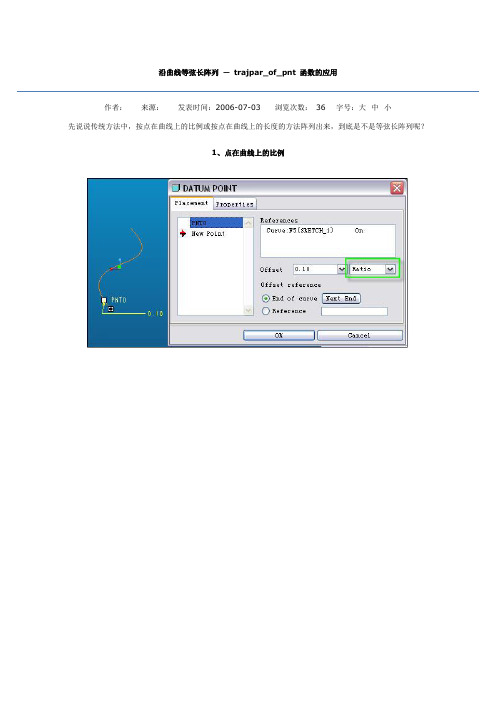
沿曲线等弦长阵列-trajpar_of_pnt 函数的应用作者:来源:发表时间:2006-07-03 浏览次数:36 字号:大中小先说说传统方法中,按点在曲线上的比例或按点在曲线上的长度的方法阵列出来,到底是不是等弦长阵列呢?1、点在曲线上的比例随便测量一下弦长~~~~~:oo发现相差3多,明显不相等~~~:han再测量一下弧长~~~:oo基本上相等(误差很小,可以忽略):yun2、点在曲线上的长度很明显,这也是等弧长:(那么,可以得到用传统的方法是做不到等弦长阵列的了(曲线为直线或圆时不算,呵呵),只好另想方法了~~~~~~~~~~我们先从最简单的开始,假设曲线为2D曲线以PNT0为起点,做一个长为300的弦交于曲线于一点,如图,可知,第一条弦的终点为第二条弦的起点,以此类推通常,以第一点PNT0为圆心,做一段R=弦长的圆弧,交于曲线于一点PNT1,两点间的距离便是所要的弦长,再以PNT1为圆心,以下类推下去剩下的问题,是如何才能做到下一段圆弧的圆心正好在上一段圆弧与曲线的交点上?这里,要用到一个函数,叫trajpar_of_pnt,以下是该函数的说明阵列思路是采用关系式阵列,利用trajpar_of_pnt得到上一段圆弧与曲线交点的值,付于下一段圆弧圆点所在点的值,因此,还得用到一个字符串处理函数itos基本知识讲完了,以下分别通过2D曲线和3D曲线为例子~~ 以ratio的方式在曲线上建一点过点做一轴与曲线相切先点与轴为参照,以点为圆心画一个半圆做一交点阵列前准备,做组,将所用到的2D曲线改名(可选步骤)关系式阵列,这里相当奇怪,不知道到底是proe的bug还是什么,得多次按重生测量验证~~~~~~:D我想讲到这里,大家应该都明白了,2D下采用圆弧与曲线相交求点,3D下则用圆球面与3D曲线求交到点~~~ 接下来将简单讲讲3D的~~~~~~~~~~~~~~~~~~~~同样的用ratio方式做一个开始得,注意特征名字应为PNT0与2D曲线下不同的是,3D曲线中,得多做几个基准(2001下的朋友也可以做成临时基准)这里有个问题,在2001下,可以仅采用通过一点与垂直一基准面做得到一个基准面(虽然理论上会有无数个解),但野火却不行,这就是为什么用2001的朋友会少几个特征的缘故吧~~:what由于以上原因,得多做一个基准点,这也使得后续的阵列得同样驱动两个尺寸,基准点的比例值不应太大,另外,还有其它方法,请看最后补充做多一个基准面做一半圆球曲面,以DTM1为草绘面求交点~~~~~~~~~~~:)做组,阵列,注意现在每组中有三个点,其中两个点的值为驱动值结果~~~~~~~验证~~~~~~:D对于这个结果,可以接受吧~~~:D:D:D:D至于装配中,就是采用参照阵列,这个很简单,不说了~~~~补充一下:对于第二个基准面的其它做法在野火中,也可以用以下方法做第二个基准点,从而减少一个驱动尺寸[ Last edited by lyz on 2005-5-10 at 12:10 ]。
Pro/E阵列方法应用

Pro/E在阵列技术中的应用摘要:介绍利用Pro/E提供的环形阵列以解决易于实现的简单结构,高级阵列(组阵列、曲线阵列和关系阵列)实现以常用阵列方法难以解决的复杂结构(如链条等)的阵列,可以帮助设计人员较为简便地完成复杂分布有多个相同形状结构的零件设计。
关键词:PRO/E;环形阵列;关系循环结构0 引言美国参数拙术公司(PTC)的PRO/E是在我国机械行业广为应用的CAD软件。
在机械结构设计的过程中,常常会遇到许多按一定规律分布的相似结构,如齿轮、轴承等。
绘制这些结构,在Pm/E中,一般都是采用所供线性阵列和环形阵列来实现的,如果被阵列的结构分布比较简单,阵列很容易实现,但如果被阵列结构排列比较复杂,如链条等,实现阵列时就比较困难。
有时甚至无法实现,经过反复摸索实践,我们找到了一些简便可行的方法,下面介绍1 环形阵列的五种方法不管用什么方法进行环形阵列,环形阵列的关键是用极坐标(ρ,θ)如图1(a)所示,图1(b)所示的错误注法是阵列不成功的主要原因。
图1(a)2.1 用径向参照的方法制作被阵列的特征如果对回转体特征进行环形阵列.如嗣2(a)。
这可以直接用孔制作命令并选用“径向”或“直径”参照就行了。
2.2 用参考圆的方法制作被阵列特征在制作任卷任意截面形状特征的环形阵列时,这种方法非常的简便可靠,具体步骤如下:1)制作一条用于环形阵列的轴线;2)制作被阵列的特征.在绘制被阵列特征的截面时.选择环形阵列的轴线为参照,并删除其他参照;3)在绘制被阵列特征的戡面时.先绘制一个与环形阵列重合的圆和一条过圆心到圆周的直线,用“切换结构”命令将圆和直线转换为考圆和参考轴,截而形状的位置尺寸由参考同的直径和参考轴的角度决定;2.3 在基准曲线上制作环形阵列特征①用曲线阵列的方法,也可以进行环形阵列,只是把曲线定为圆形就行了,这种方法可以方便地实现被阵列特征随主特征大小尺寸的改变进行自适应调整。
2.4 用旋转复制的方法制作被阵列特征②如果被阵列的特征已经制作完成,因为没有角度尺寸为驱动尺寸,要想进行环形阵列,必须用“复制一移动一旋转”命令制作一个被阵列特征的副本,获得一个角度驱动尺寸,然后对被阵列特征的副本进行环形阵列,在环形阵列总数上减去一个特征。
proe阵列操作全解

在proe中阵列双方向的操作,原有一个圆孔,通过阵列操作后,第1个方向走斜线,复制出4份,第2个方向走直线,复制出3份,共产生12个元孔,以下实例
按工具栏打开文件,选取零件:pattern-2.prt(打开)
以阵列的方式复制出多个圆孔(选取圆孔为欲进行阵列的特征)
以下为第1个方向的资料设置(第1个方向处显示出已设置3个项目,在图标板上将第1个方向的阵列成员总数设为:4)
选图标板第2个方向处的单击此处添加项目(将第2个方向的阵列成员总数设为:3)
阵列出的图形
删除复制出来的特征(由模型树点选阵列1/切剪,按住鼠标右键,由快捷菜单中选删除阵列)
在圆孔的边创建圆角(选取圆孔的边为欲倒圆角的边)
将圆角半径改为:0.5
对圆孔及圆角进行阵列复制(选取(切剪及倒圆角)创建组
选取组特征进行阵列(第一个方向的资料设置:按键盘的ctrl健,选5可变尺寸,将曾量设为8,选取可变尺寸,将曾量设为1)图标板第一个方向的阵列成员总数设为:4)
以下为第2个方向的资料设置(按键盘的ctrl健,选4可变尺寸,将曾量设为1,在图标板上将第2个方向的阵列成员总数设为:3)
阵列出的图形。
CREO阵列精讲

阵列的定义:通过重复复制、改变某一个(或一组)特征的指定尺寸,根据设定的变化规律和数量,自动生成一系列具有参数相关性的特征(组)。
在 CREO 软件中,阵列的方式有以下八种:1.尺寸阵列:需选取驱动尺寸,并指定这些尺寸的增量变化以及阵列中特征实体数。
2.方向阵列:需选取平整面、线、轴来定义方向,同时也可以使用特征尺寸增量来控制阵列实体的形状及位置的变化。
3.轴阵列:通过围绕一个选定的旋转轴(基准轴等)创建特征副本的阵列方式。
4.填充阵列:指定的物体表面或部分表面区域,生成均匀的阵列。
5.表阵列:使用表格的方式设定阵列特征的空间尺寸和本身尺寸。
6.参考阵列:借助已有的阵列实现新阵列的方法,参考阵列操作对象必须与已有阵列的源实体有定位尺寸关系。
7.曲线阵列;指定阵列成员间距离或成员个数,来沿着草绘曲线创建其阵列特征。
8.点阵列:通过创建基准点或草绘几何点来创建其阵列特征。
?注意:1.只有选择了要阵列的特征,工具栏的阵列图标才会高亮显示。
2.阵列特征不要直接使用“删除”命令来删除,因为这样会连你的原始特征也一起删掉,如果要保留原始特征,在模型树阵列特征上右键,使用“删除阵列”命令来删除。
3.若阵列的特征有多个,需将这些特征编组,然后再进行阵列。
1、尺寸阵列? ? 我这里以一个简单的拉伸特征来讲解。
注意,我这个例子第一个拉伸的方块是与两条边重合的,大家看我的草绘,我并没有使用重合约束,而是用的尺寸标注,标注值为0。
有人可能会问,为什么呢?直接用约束不是更方便吗?因为,我们在接下来的阵列中,需要用到这两个方向的驱动尺寸,如果使用约束,就没有尺寸可选了。
?? ? 1)普通尺寸阵列:分别选择两个方向的驱动尺寸,输入增量值,输入阵列数量。
?打勾确认的效果????思考:如果我们想要做成如下图的效果该怎么操作呢?看起来有一定的规律,但是又有一些地方是空缺的,而且缺的没有规律。
?? ? 2)高度递增:只需要在第二方向上多选一个驱动尺寸即可。
